Apesar de muitas pessoas terem atualizado para o Windows 11, ainda há quem se arrependa da instalação e queira voltar para Windows 10. Como reverter o Windows 11 para o Windows 10? Como proteger seus dados contra danos? Obtenha o guia completo nesta página.

Tendo problemas com o Windows 11?
Comparado com a versão antiga, o novo sistema Windows 11 fez atualizações significativas nas seguintes áreas: o novo menu iniciar, centro de notificações, bandeja do sistema, barra de tarefas redesenhada e cantos arredondados.
No entanto, após instalar o Windows 11, alguns usuários querem voltar do Windows 11 para o Windows 10. Por que eles querem fazer isso?
- Preferência de Interface do Usuário: Alguns usuários não conseguem se adaptar à nova interface e preferem a antiga.
- Bugs ou Estabilidade: Como qualquer novo software, inevitavelmente haverá bugs, recursos ausentes e problemas de estabilidade no Windows 11.
- Problemas de Compatibilidade: Alguns hardwares ou softwares mais antigos podem não ser compatíveis com o novo Windows 11, levando a problemas de funcionalidade.
Então, como voltar do Windows 11 para o Windows 10?
3 Métodos Eficazes para Reverter o Windows 11 para o Windows 10
1Como voltar para Windows 10 nos primeiros 10 dias
Voltar para Windows 10 é dividido em 2 situações, escolha o método correspondente de acordo com sua situação:
1.Através do Menu de Configurações
A Microsoft diz que os usuários do Windows 10 que atualizarem para o Windows 11 terão 10 dias para reverter facilmente a atualização. Então, você pode retornar ao Windows 11 a partir das próprias configurações da Microsoft, que é a opção mais rápida e fácil. Siga os passos abaixo.
Passo 1. Vá para "Configurações". Escolha "Sistema" e depois clique em "Recuperação".
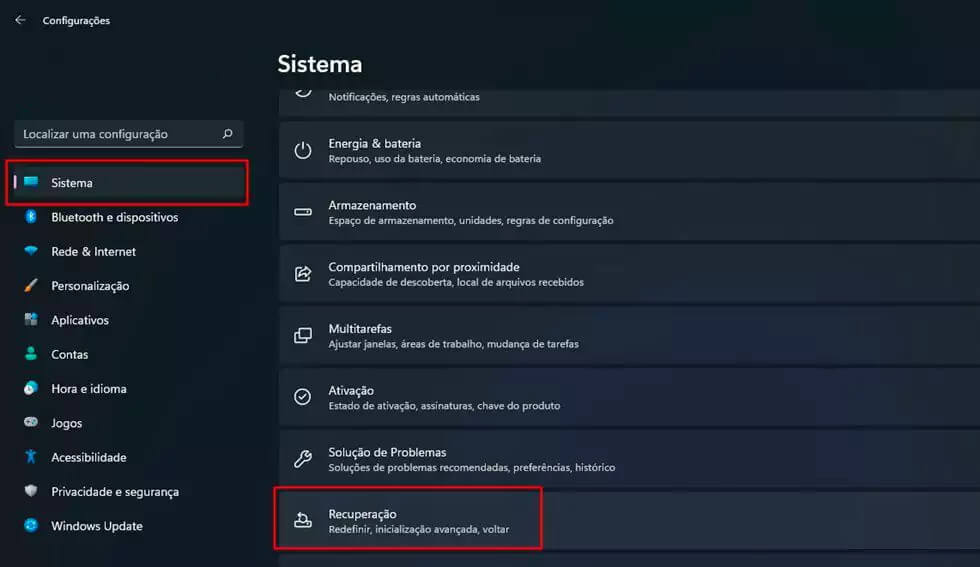
Passo 2.Você verá "Retornar" em "Opções de recuperação". Clique em "Retornar" para continuar.
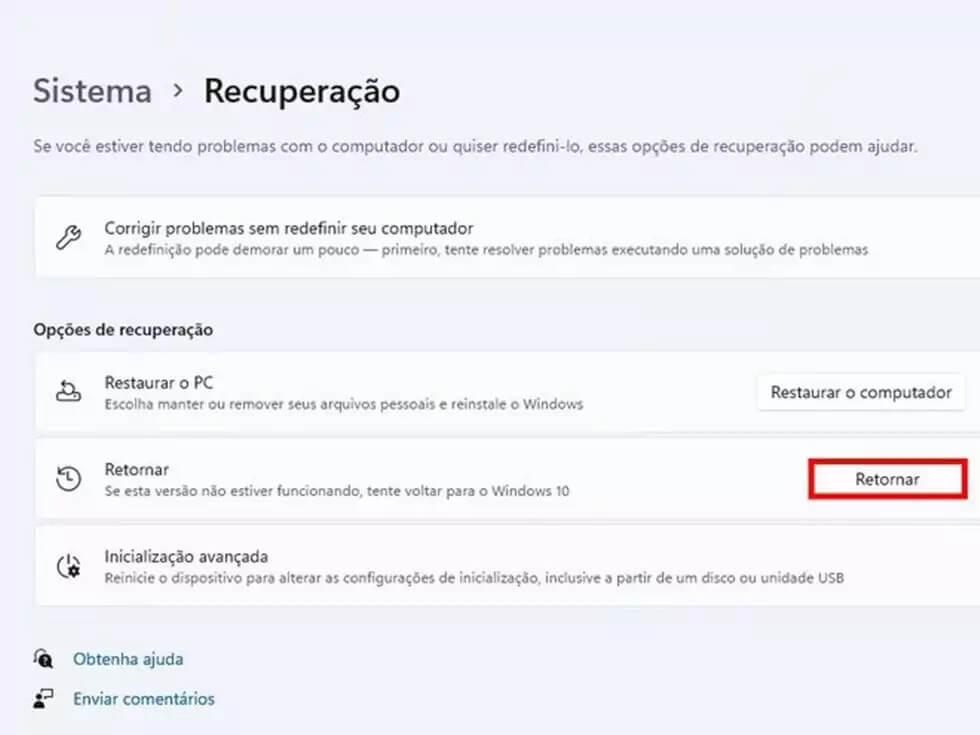
Passo 3.Escolha um dos motivos pelos quais você está voltando ou informe mais à Microsoft e clique em "Avançar".
Passo 4.Você verá um aviso pedindo para verificar se há atualizações. Escolha “Não, obrigado”.
Passo 5.Leia o que você precisa saber e clique em "Avançar".
Passo 6.Escolha "Voltar para o Windows 10".
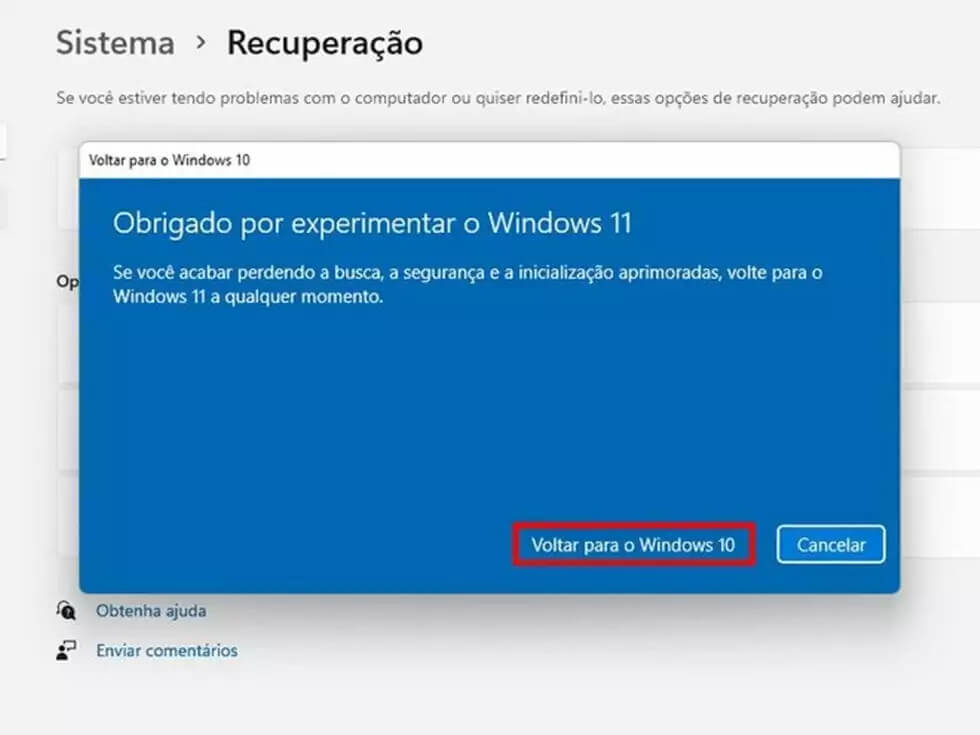
Após concluir as instruções, o processo de configuração assumirá e retornará seu sistema do Windows 11 para o Windows 10.
2. Através da Desinstalação de Atualizações
O problema de o Windows 11 não conseguir reverter ou redefinir este PC é um problema conhecido na build 22000.71, mencionado no blog oficial. Diz-se que você pode desinstalar o Windows 11 no ambiente de recuperação do Windows 11. Então, vamos aprender os passos detalhados.
Passo 1.Iniciar > Configurações > Sistema > Recuperação.
Passo 2.No ambiente de recuperação do Windows, escolha "Solucinar problemas" > "Opções avançadas".
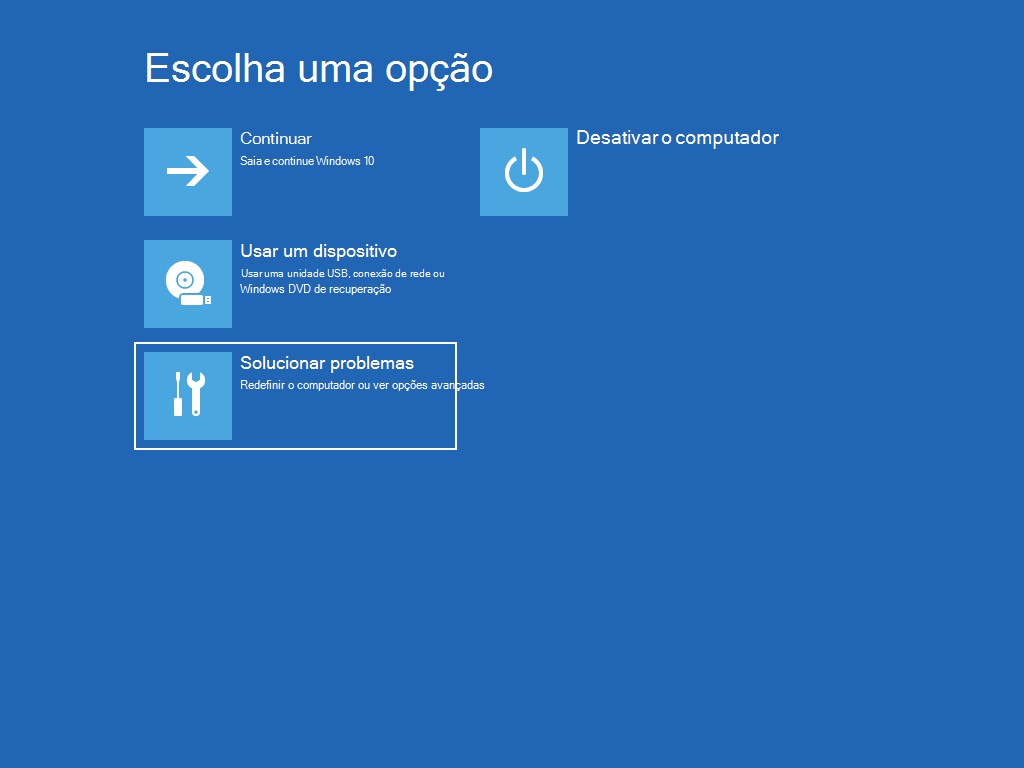
Passo 3.Na janela de opções avançadas, selecione "Desinstalar atualizações" > "Desinstalar a última atualização de recursos".
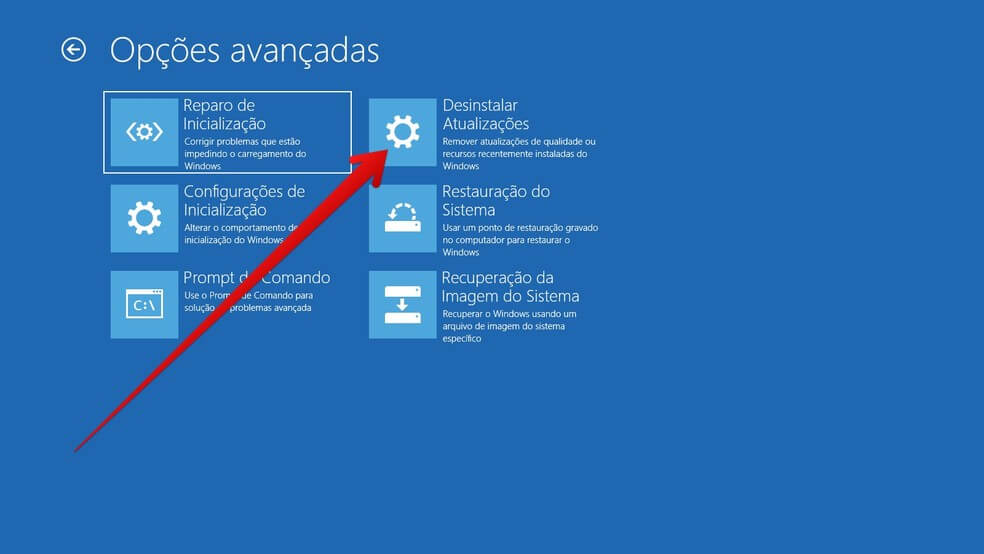
2Como voltar para Windows 10 após 10 dias
O Windows 11 só permite que você volte para o Windows 10 dentro de 10 dias, após os quais seus arquivos do sistema antigo serão permanentemente excluídos e não poderão ser restaurados. Assim, os usuários que estiverem usando o Windows 11 por algumas semanas podem descobrir que a opção de reverter o Windows 11 não funciona. Neste caso, você tem duas opções: instalação limpa ou restaurar a imagem do sistema do Windows 10 no seu disco rígido. Aqui vou mostrar o primeiro método.
Reverter o Windows 11 para o Windows 10 após 10 dias:
Passo 1.Baixe a Ferramenta de Criação de Mídia do Windows 10 no site oficial da Microsoft e execute o arquivo .exe.
Passo 2.Clique em "Aceitar" se for solicitado que você concorde com os termos da licença.
Passo 3.Na primeira janela de configuração do Windows 10, selecione a opção "Atualizar este PC agora". Em seguida, clique em “Avançar”.
Passo 4.Clique no botão “Aceitar” novamente.
Passo 5.Quando você chegar na página Pronto para instalar, clique em “Alterar o que manter” e selecione a opção "Nada" para realizar uma instalação limpa. Em seguida, clique em “Avançar”.
Passo 6.Finalmente, clique no botão "Instalar".
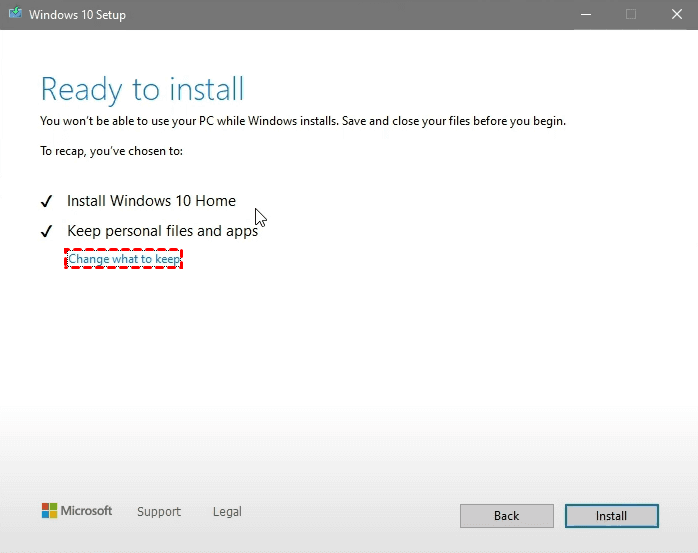
Conclusão
Como voltar para Windows 10? Este artigo listou 3 maneiras de voltar para Windows 10. Você pode escolher uma delas conforme necessário. Se você não souber qual é a mais adequada, consulte a avaliação geral abaixo. Independentemente do método que você escolher, lembre-se de manter o hábito de fazer backups.




